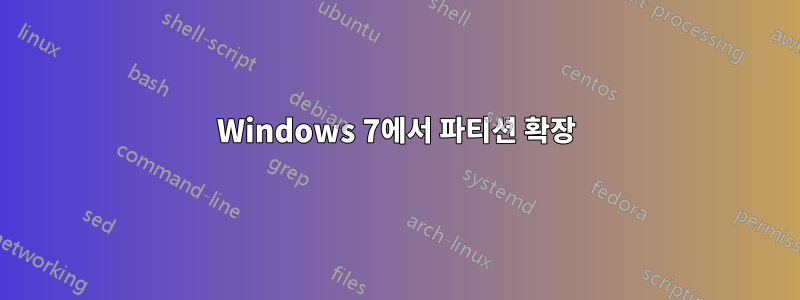
3개 드라이브, C:, D:, E: C:(25GB) 6.61GB 무료
D:(25GB) 21.0GB 무료
E:(182GB) 179GB 무료 가 있는 250GB HDD가 있습니다.
하지만 여전히 C 또는 D 드라이브를 확장할 수 없습니다. 현재 실행되지 않는 D 드라이브에 일부 소프트웨어가 설치되어 있습니다. 나는 시스템의 관리자입니다.
답변1
다운로드GParted. ISO에서 디스크를 굽습니다.
처음 두 파티션을 확장하려는 공간만큼 세 번째 파티션을 축소합니다. 세 번째 파티션을 이동합니다(두 번째 파티션을 이 사용되지 않은 공간으로 확장해야 하므로 현재 분할되지 않은 공간의 오른쪽 또는 반대쪽으로). 사용되지 않은 공간의 일부로 두 번째 파티션의 크기를 조정합니다. 두 번째 파티션을 오른쪽으로 이동하여 첫 번째 파티션을 확장할 수 있는 사용되지 않은 남은 공간을 남겨둡니다. 첫 번째 파티션의 크기를 조정합니다.
그 이유는 파티션이 디스크의 특정 위치에서 시작하고 끝나며 파티션 내의 모든 데이터가 연속적(함께 유지됨)이기 때문입니다. 여유 공간이 있더라도 이를 사용하여 C: 파티션을 확장할 수 없습니다. 왜냐하면 여유 공간이 디스크의 C: 파티션 바로 뒤에 있지 않기 때문입니다.
단계를 적용하기 전에 이 모든 작업을 수행하는 데 문제가 없어야 합니다.
답변2
메뉴에서 '컴퓨터'를 오른쪽으로 설정해야 합니다.
그런 다음 '관리'를 클릭하세요.
그 다음은 '디스크 관리'
그런 다음 C & D에서 추가 공간을 할당 해제한 다음 크기를 조정하려는 파티션을 마우스 오른쪽 버튼으로 클릭하고 할당되지 않은 공간으로 확장해야 합니다.
http://www.youtube.com/watch?v=Im8KlOtsVJM&feature=youtu.be
가장 중요한 팁은 '확장'을 선택하기 전에 나머지 파티션의 코팅을 해제/포맷하는 것입니다.
답변3
IMHO의 가장 쉬운 방법은 무료 그래픽 파티셔닝 도구를 사용하는 것입니다. 나는 추천할 수 있다MiniTool 파티션 마법사 홈. 또 다른 무료는EaseUS® 파티션 마스터 9.1.1 홈 에디션. 다시 시작하기만 하면 부팅 디스크를 구울 필요가 없습니다. 절차는 Bon Gart가 언급한 것과 동일해야 합니다.
답변4
내가 아는 가장 좋은 옵션은 GParted를 사용하는 것입니다. 작동해야 하지만 과거에는 문제가 있었습니다. 지금은 세부 사항을 알 수 없지만 부팅 테이블이 파티션 위치를 잃어 수동으로 업데이트해야 하는 것과 관련이 있다고 생각합니다. 할 수는 있지만 짜증스럽습니다.


